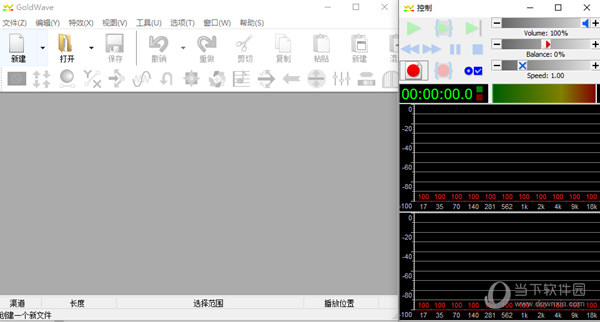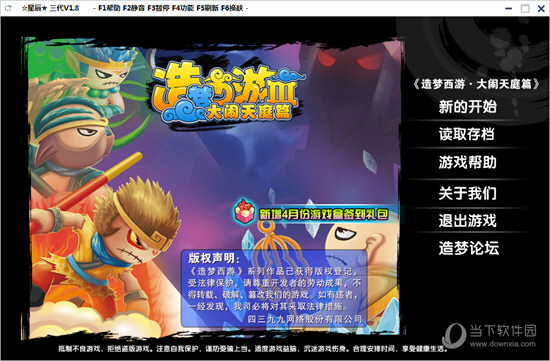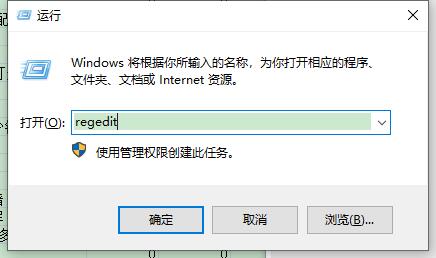win7硬盘bitlocker加密怎么解除教学下载
win7硬盘bitlocker加密怎么解除教学分享。使用这个加密功能的好处就是非常有效的保护自己的系统文件的安全,其他人想要访问你的硬盘里面的文件都是需要进行密码的输入的。如果知识兔自己没有重要文件需要解除这个密码怎么操作呢 ?接下来一起看看吧。
操作步骤
1、打开控制面板,知识兔选择大图标模式显示,点击“BitLocker 驱动器加密”。

2、选中启用加密的分区(如D盘),如果知识兔分区是已经解锁的情况(灰色锁),点击“关闭BitLocker”。
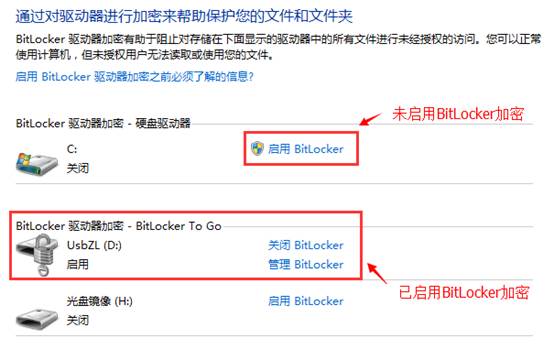
3、知识兔点击“解密驱动器”,将会提示解密进度,直到完成退出。
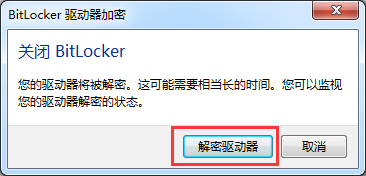
4、如果知识兔是锁定状态(金色锁),需要先解锁,点击“解锁驱动器”。
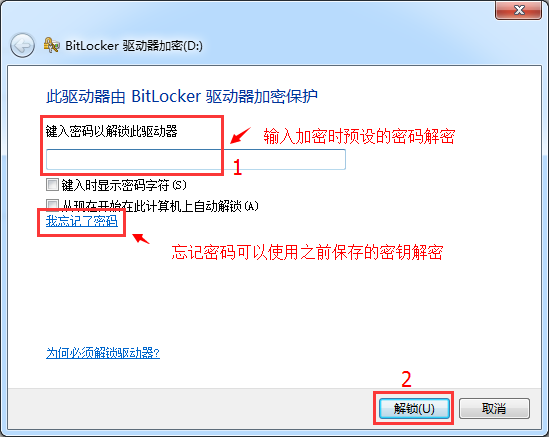
5、输入解锁密码,点击“解锁”。
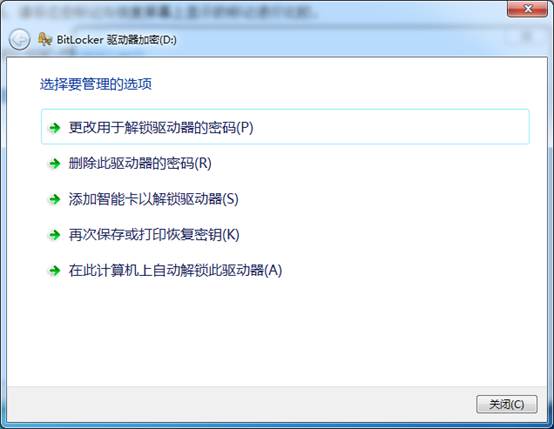
6、如果知识兔密码忘记了,知识兔可以点击“我忘记了密码”,“键入恢复密钥”,然后知识兔找到设置加密时保存的BitLocker 恢复密钥文本文件 ,打开复制粘贴BitLocker 恢复密钥。
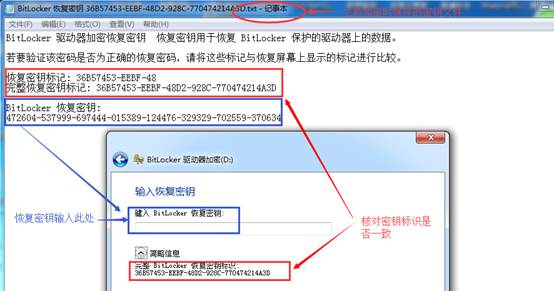
7、解锁后就可以点击“管理BitLocker”,对此分区更改密码或解锁方法。也可以返回上级菜单解密此分区。
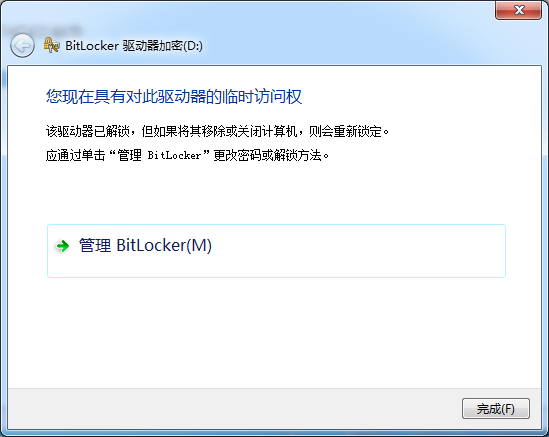
下载仅供下载体验和测试学习,不得商用和正当使用。

![PICS3D 2020破解版[免加密]_Crosslight PICS3D 2020(含破解补丁)](/d/p156/2-220420222641552.jpg)